PS褶皱效果文字设计:制作附着在褶皱布料上的文…
2021-01-28 16:01:37来源:ps爱好者 阅读 ()

3.ctrl+l调出色阶,增强光影对比
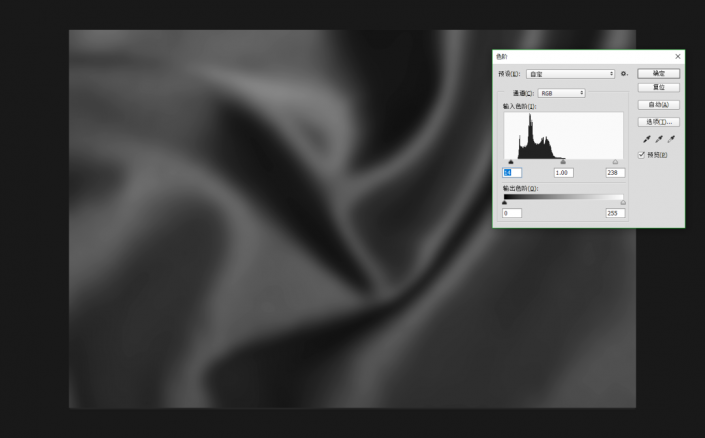
4.文件-储存为(保存psd,为后面置换使用)
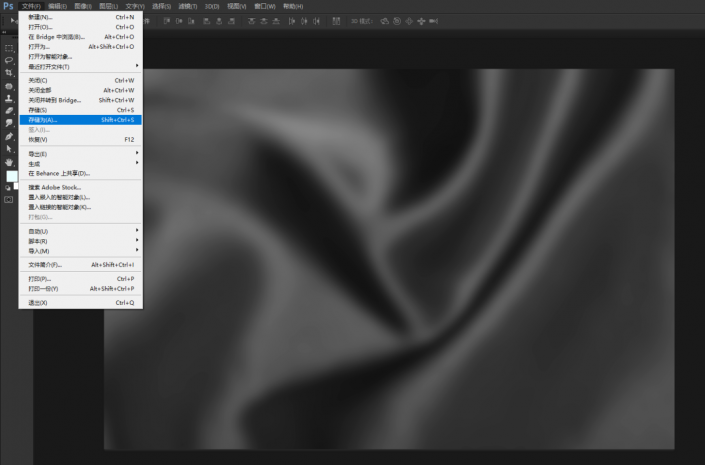
5.拖入文字素材,ctrl+t调整合适的大小和位置

6.滤镜-扭曲-置换,水平与垂直比例设为180,点击确定,选中刚刚保存的psd文件,点击打开

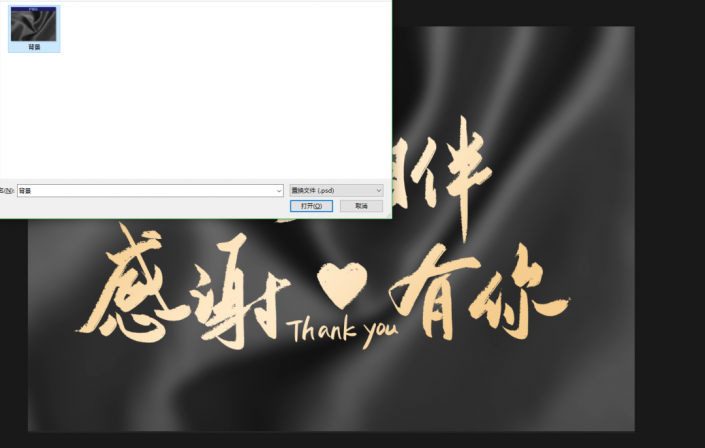
7.这时我们就看到了,文字已经产生置换效果,删除黑白图层

8.双击文字图层,进入图层样式,在混合选项里,按住alt键,将下一图层的小三角分离出来,大约80px,适当降低不透明度,点击确定
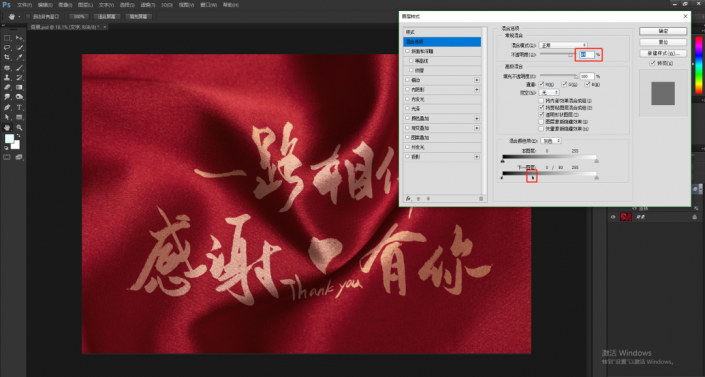
9.给文字图层添加蒙版,用黑色画笔将暗部区域继续压暗,这样我们一个文字褶皱效果就完成啦~

完成:

原文链接:http://www.psahz.com/wenzitexiao/27154.html
如有疑问请与原作者联系
标签:
版权申明:本站文章部分自网络,如有侵权,请联系:west999com@outlook.com
特别注意:本站所有转载文章言论不代表本站观点,本站所提供的摄影照片,插画,设计作品,如需使用,请与原作者联系,版权归原作者所有
- PS文字特效教程:制作公路上个性的涂鸦文字效果,喷涂文字。 2021-05-25
- Photoshop设计卷边效果的变形金刚电影海报图片。Photoshop设 2021-05-25
- PS海报设计技巧教程:学习制作个性的扭曲文字海报图片。PS海 2021-05-24
- PS图片特效制作教程:学习给铁塔图片制作成钻出手机屏幕的效 2021-05-24
- 学习用photoshop把浑浊的海水照片后期调出清澈的蓝色效果。 2021-05-24
IDC资讯: 主机资讯 注册资讯 托管资讯 vps资讯 网站建设
网站运营: 建站经验 策划盈利 搜索优化 网站推广 免费资源
网络编程: Asp.Net编程 Asp编程 Php编程 Xml编程 Access Mssql Mysql 其它
服务器技术: Web服务器 Ftp服务器 Mail服务器 Dns服务器 安全防护
软件技巧: 其它软件 Word Excel Powerpoint Ghost Vista QQ空间 QQ FlashGet 迅雷
网页制作: FrontPages Dreamweaver Javascript css photoshop fireworks Flash
